Top doanh nghiệp đã đăng ký cho nhân viên









Bạn sẽ học được gì?
Khoá học này sẽ có:
Video
11h 45m giờ học
Article
0 bài viết chuyên môn
Material
7 tài liệu đính kèm
Exam questions
4 đề thi ghi nhớ kiến thức
Nội dung khoá học
5 Chương . 111 bài giảng . 11h 45m giờ học
Mở rộng tất cả các phần-
 1. Tài liệu đính kèm
1. Tài liệu đính kèm
Phần 1: Ứng dụng SQL trong Excel và VBA
-
 2. Bài 1. SQL Là gì?05:31
2. Bài 1. SQL Là gì?05:31 -
 3. Bài 2. Kết nối dữ liệu Early binding07:54
3. Bài 2. Kết nối dữ liệu Early binding07:54 -
 4. Bài 3. Kết nối dữ liệu Late Binding04:39
4. Bài 3. Kết nối dữ liệu Late Binding04:39 -
 5. Bài 4. Câu Query trong ExcelXem trước09:26
5. Bài 4. Câu Query trong ExcelXem trước09:26 -
 6. Bài 5. Gọi sự kiện trong worksheets03:58
6. Bài 5. Gọi sự kiện trong worksheets03:58 -
 7. Bài 6. Định nghĩa về Function, tại sao nên sử dụng03:06
7. Bài 6. Định nghĩa về Function, tại sao nên sử dụng03:06 -
 8. Bài 7. Function có đối số và không có đối số04:39
8. Bài 7. Function có đối số và không có đối số04:39 -
 9. Bài 8. Function tham số mặc định03:11
9. Bài 8. Function tham số mặc định03:11 -
 10. Bài 9. Chuyển sub thành function05:46
10. Bài 9. Chuyển sub thành function05:46 -
 11. Bài 10. Import và export code từ workbook khácXem trước02:15
11. Bài 10. Import và export code từ workbook khácXem trước02:15 -
 12. Bài 11. Dùng vòng lặp lấy tên trường trong bảng03:14
12. Bài 11. Dùng vòng lặp lấy tên trường trong bảng03:14 -
 13. Bài 12.Function kiểm tra kết nối10:16
13. Bài 12.Function kiểm tra kết nối10:16 -
1. Kiểm tra cuối chương
Phần 2: Ứng dụng Mảng trong VBA và Excel
-
 14. So sánh Mảng và Range06:24
14. So sánh Mảng và Range06:24 -
 15. Khái niệm mảng trong VBAXem trước03:42
15. Khái niệm mảng trong VBAXem trước03:42 -
 16. Khai báo mảng 1 chiều04:59
16. Khai báo mảng 1 chiều04:59 -
 17. Khái báo mảng 2 chiều03:58
17. Khái báo mảng 2 chiều03:58 -
 18. Gán giá trị vào mảng04:41
18. Gán giá trị vào mảng04:41 -
 19. Chỉ số trên03:26
19. Chỉ số trên03:26 -
 20. Chỉ số dưới01:50
20. Chỉ số dưới01:50 -
 21. Lấy giá trị vào trong mảng02:29
21. Lấy giá trị vào trong mảng02:29 -
 22. Vòng lặp mảng 1 chiềuXem trước01:42
22. Vòng lặp mảng 1 chiềuXem trước01:42 -
 23. Nạp giá trị từ Range vào Mảng03:22
23. Nạp giá trị từ Range vào Mảng03:22 -
 24. Vòng lặp mảng 1 chiều01:43
24. Vòng lặp mảng 1 chiều01:43 -
 25. Từ khóa resire xuất dữ liệu mảng02:01
25. Từ khóa resire xuất dữ liệu mảng02:01 -
 26. Nạp dữ liệu từ Range vào mảng01:59
26. Nạp dữ liệu từ Range vào mảng01:59 -
 27. Từ khóa Redim03:26
27. Từ khóa Redim03:26 -
 28. Redim cho mảng động03:10
28. Redim cho mảng động03:10 -
 29. Ứng dụng từ khóa Redim cho mảng05:47
29. Ứng dụng từ khóa Redim cho mảng05:47 -
 30. Vòng lặp tăng biến không xuất dữ liệu08:24
30. Vòng lặp tăng biến không xuất dữ liệu08:24 -
 31. Fix lỗi không có giá trị kết quả03:06
31. Fix lỗi không có giá trị kết quả03:06 -
 32. Đưa điều kiện Range vào so sánh01:58
32. Đưa điều kiện Range vào so sánh01:58 -
 33. Tìm kiếm gần đúng trong mảng03:28
33. Tìm kiếm gần đúng trong mảng03:28 -
 34. Biến chuỗi thành mảngXem trước02:04
34. Biến chuỗi thành mảngXem trước02:04 -
 35. Function kiểu mảng02:52
35. Function kiểu mảng02:52 -
 36. Chuyển mảng ra chuỗi01:57
36. Chuyển mảng ra chuỗi01:57 -
 37. Giải phóng mạng và kiểm tra mảng03:22
37. Giải phóng mạng và kiểm tra mảng03:22 -
 38. Case Study: Ứng dụng tự động tách họ tênXem trước14:37
38. Case Study: Ứng dụng tự động tách họ tênXem trước14:37 -
 39. Kết hợp Function và mảngXem trước09:09
39. Kết hợp Function và mảngXem trước09:09 -
 40. Ứng dụng mảng lọc dữ liệu11:09
40. Ứng dụng mảng lọc dữ liệu11:09 -
 41. Vòng lặp lồng nhau05:27
41. Vòng lặp lồng nhau05:27 -
 42. Mảng lọc dữ liệu thời gian05:07
42. Mảng lọc dữ liệu thời gian05:07 -
 43. Tạo form bằng sheets để nhập liệu10:14
43. Tạo form bằng sheets để nhập liệu10:14 -
 44. Sửa dữ liệu bằng sheets07:23
44. Sửa dữ liệu bằng sheets07:23 -
 45. Xoá dữ liệu theo điều kiện trên sheets03:26
45. Xoá dữ liệu theo điều kiện trên sheets03:26 -
 46. Tải dữ liệu lên listbox08:25
46. Tải dữ liệu lên listbox08:25 -
 47. Thêm dữ liệu bằng form03:05
47. Thêm dữ liệu bằng form03:05 -
 48. Sửa dữ liệu trực tiếp trên form05:27
48. Sửa dữ liệu trực tiếp trên form05:27 -
 49. Hoàn thành form nhập liệu có thêm sửa xoá khoá nút08:27
49. Hoàn thành form nhập liệu có thêm sửa xoá khoá nút08:27 -
2. Kiểm tra cuối chương
Phần 3: Kết hợp Mảng, Function để tạo Function cho SQL trên Excel
-
 50. Gán kết quả mảng vào câu truy vấn04:28
50. Gán kết quả mảng vào câu truy vấn04:28 -
 51. Xuất dữ liệu truy vấn ra bằng mảng04:07
51. Xuất dữ liệu truy vấn ra bằng mảng04:07 -
 52. Thêm dòng tiêu đề vào mảng04:00
52. Thêm dòng tiêu đề vào mảng04:00 -
 53. Thêm tùy chọn có hay không có tiêu đề04:30
53. Thêm tùy chọn có hay không có tiêu đề04:30 -
 54. Khắc phục lỗi sai đường dẫn05:41
54. Khắc phục lỗi sai đường dẫn05:41 -
 55. Viết câu SQL hoàn chỉnh bằng FunctionXem trước09:29
55. Viết câu SQL hoàn chỉnh bằng FunctionXem trước09:29 -
 56. Fix lỗi không có name03:25
56. Fix lỗi không có name03:25 -
 57. Kết quả
57. Kết quả
Phần 4: Các Ứng dụng Nâng cao khác bằng việc sử dụng Dictionary trong VBA
-
 58. Khái niệm02:00
58. Khái niệm02:00 -
 59. Khai báo earlybinding05:21
59. Khai báo earlybinding05:21 -
 60. Khai báo Late biding02:43
60. Khai báo Late biding02:43 -
 61. Thuộc tính Add03:53
61. Thuộc tính Add03:53 -
 62. Thuộc tính Exists02:29
62. Thuộc tính Exists02:29 -
 63. Thuộc tính Remove02:12
63. Thuộc tính Remove02:12 -
 64. Thuộc tính Remove All02:24
64. Thuộc tính Remove All02:24 -
 65. Thuộc tính Keys01:29
65. Thuộc tính Keys01:29 -
 66. Thuộc tính Items01:46
66. Thuộc tính Items01:46 -
 67. Thuộc tính count01:30
67. Thuộc tính count01:30 -
 68. Thuộc tính item04:21
68. Thuộc tính item04:21 -
 69. Thuộc tính Key03:29
69. Thuộc tính Key03:29 -
 70. Dic phân biệt chữ hoa và chữ thường02:37
70. Dic phân biệt chữ hoa và chữ thường02:37 -
 71. Sử dụng dic lọc không trùng13:03
71. Sử dụng dic lọc không trùng13:03 -
 72. Function sử dụng dic08:08
72. Function sử dụng dic08:08 -
 73. Sử dụng dic tổng hợp dữ liệu17:59
73. Sử dụng dic tổng hợp dữ liệu17:59 -
 74. Xuất dic kết qua từ 2 mảng khác nhauXem trước08:53
74. Xuất dic kết qua từ 2 mảng khác nhauXem trước08:53 -
 75. Dic trong khoảng thời gian17:42
75. Dic trong khoảng thời gian17:42 -
 76. Kết quả Dic
76. Kết quả Dic
-
3. Kiểm tra cuối chương
Phần 5: Sử dụng SQL
-
 77. SQL lấy dữ liệu và lọc 1 điều kiệnXem trước07:20
77. SQL lấy dữ liệu và lọc 1 điều kiệnXem trước07:20 -
 78. Cài đặt add ins gitihoXem trước04:00
78. Cài đặt add ins gitihoXem trước04:00 -
 79. Sử dụng add ins06:32
79. Sử dụng add ins06:32 -
 80. SQL lấy từng cột giá trị02:51
80. SQL lấy từng cột giá trị02:51 -
 81. Từ khoá where06:29
81. Từ khoá where06:29 -
 82. Từ khoá and04:23
82. Từ khoá and04:23 -
 83. Từ khoá or04:24
83. Từ khoá or04:24 -
 84. từ khoá in06:42
84. từ khoá in06:42 -
 85. Từ khoá not in03:44
85. Từ khoá not in03:44 -
 86. Đưa dữ liệu từ range vào query07:58
86. Đưa dữ liệu từ range vào query07:58 -
 87. Lọc dữ liệu theo khoảng thời gian bằng and14:09
87. Lọc dữ liệu theo khoảng thời gian bằng and14:09 -
 88. Từ khoá beetwen trong sql04:41
88. Từ khoá beetwen trong sql04:41 -
 89. Viết tiếng việt VBA02:52
89. Viết tiếng việt VBA02:52 -
 90. Function Kiểm tra đuôi file10:53
90. Function Kiểm tra đuôi file10:53 -
 91. Code lấy dữ liệu tất cả file excel, access, sqlsever25:26
91. Code lấy dữ liệu tất cả file excel, access, sqlsever25:26 -
 92. Thêm dữ liệu vào sql bằng vba trong excel14:14
92. Thêm dữ liệu vào sql bằng vba trong excel14:14 -
 93. Function Execute12:24
93. Function Execute12:24 -
 94. Thực hiện msgbox bằng tiếng việt07:58
94. Thực hiện msgbox bằng tiếng việt07:58 -
 95. Gọi Procedure trong vba07:00
95. Gọi Procedure trong vba07:00 -
 96. Tạo dữ liệu từ access Load dữ liệu08:20
96. Tạo dữ liệu từ access Load dữ liệu08:20 -
 97. Tạo Biến Part02:05
97. Tạo Biến Part02:05 -
 98. Cú pháp thêm sửa xoá03:14
98. Cú pháp thêm sửa xoá03:14 -
 99. Câu lệnh thêm dữ liệu vào access07:15
99. Câu lệnh thêm dữ liệu vào access07:15 -
 100. Truyền dữ liệu vào câu Query thêm dữ liệu03:07
100. Truyền dữ liệu vào câu Query thêm dữ liệu03:07 -
 101. Sửa dữ liệu04:53
101. Sửa dữ liệu04:53 -
 102. Xoá dữ liệu02:07
102. Xoá dữ liệu02:07 -
 103. Thiết kế giao diện trên Form04:49
103. Thiết kế giao diện trên Form04:49 -
 104. Thực hiện thêm sửa xoá18:13
104. Thực hiện thêm sửa xoá18:13 -
 105. Tìm kiếm trong Form06:38
105. Tìm kiếm trong Form06:38 -
 106. Tạo Ribon - Load dữ liệu kế thừaXem trước05:00
106. Tạo Ribon - Load dữ liệu kế thừaXem trước05:00 -
 107. Thêm nhiều dữ liệu từ excel vào access09:49
107. Thêm nhiều dữ liệu từ excel vào access09:49 -
 108. Thêm nhiều dòng dữ liệu từ excel vào sqlsever12:42
108. Thêm nhiều dòng dữ liệu từ excel vào sqlsever12:42 -
 109. Gộp nhiều sheets vào một sheets có cấu trúc giống nhauXem trước30:26
109. Gộp nhiều sheets vào một sheets có cấu trúc giống nhauXem trước30:26 -
 110. Gộp Nhiều file và một sheets có cấu trúc giống nhau26:31
110. Gộp Nhiều file và một sheets có cấu trúc giống nhau26:31 -
 111. Vẽ biểu đồ động30:40
111. Vẽ biểu đồ động30:40 -
4. Kiểm tra cuối chương
Mô tả khoá học
Trong khóa VBAG01, các bạn đã được làm quen với các kiến thức cơ bản của VBA như Code, Module và ứng dụng vào các công việc tự động hóa quy trình trên Excel hằng ngày. Trong khóa VBAG02 này, Gitiho sẽ giới thiệu tới các bạn các chức năng chuyên sâu của VBA và Excel như kiến thức về Mảng, cách sử dụng truy vấn SQL hay cách sử dụng nhiều công cụ nâng cao khác trong thư viện của Microsoft. Với các kỹ năng này, bạn sẽ trở thành những Chuyên gia Excel thực thụ, với kỹ năng lập trình, tự động hóa và xử lý mọi công việc trên Excel.
Gitiho luôn cam kết hiệu quả với học viên, khóa học online thực hành, áp dụng ngay vào để nâng cao năng suất làm việc. Gitiho cam kết hoàn tiền trong 365 ngày nếu khóa học không hiệu quả.
Đánh giá của học viên
4.25/5
4 Đánh giá và nhận xét
-
75%
-
0%
-
0%
-
25%
-
0%
Thạnh Nguyễn
04:37 18/08/2023

Nguyen thi huyen trang
09:41 12/11/2021
Duc Anh Nguyen
04:39 25/08/2021
IT_9
12:46 06/08/2021
Giảng viên:

-
4.4 điểm đánh giá
-
871 đánh giá
-
326,403 học viên
-
101 khóa học
Hỏi đáp khóa học
Thảo luận về bài học
802 thảo luận
Ta Phat
Mình dán vào ô B1, nhưng nó báo lỗi như vầy là bị gì vậy thầy
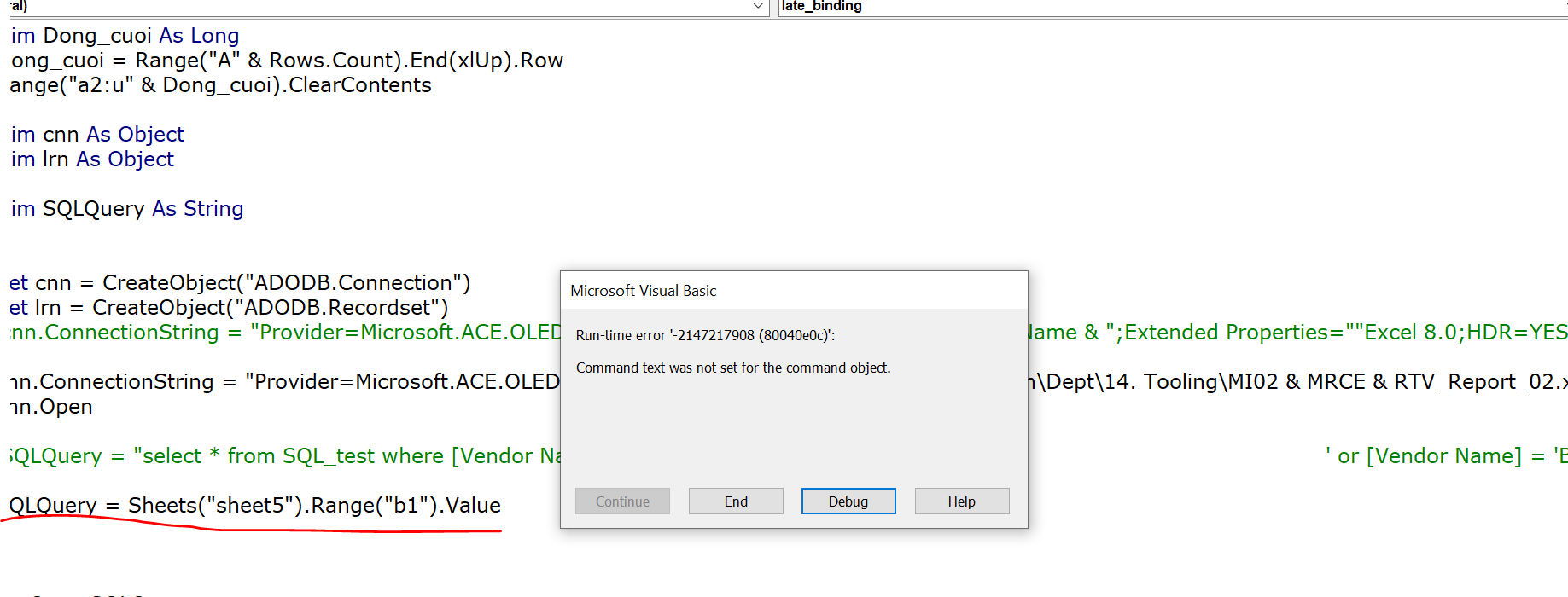
.png)

Trợ Giảng Gitiho
Dạ vâng Gitiho xin giải đáp thắc mắc của Anh/Chị là Anh/Chị hãy nén và sửa chữa accdb. Đảm bảo rằng cơ sở dữ liệu được đóng đúng cách và the users đã đăng xuất, điều đó sẽ giải quyết được lỗi tự động hóa.

Dthang
Sub nhaplieu()
Dim cnn As ADODB.Connection
Dim lrs As ADODB.Recordset
Dim SQLQuery As String
Set cnn = New ADODB.Connection
Set lrs = New ADODB.Recordset
cnn.ConnectionString = "Provider=Microsoft.ACE.OLEDB.12.0;Data Source= " & ThisWorkbook.FullName & ";Extended Properties=""Excel 8.0;HDR=YES"";"
cnn.Open
SQLQuery = "select * from dulieu"
lrs.Open SQLQuery, cnn
Sheet1.Range("A1").CopyFromRecordset lrs
End Sub

Trợ Giảng Gitiho
Dạ vâng Gitiho xin giải đáp thắc mắc của Anh/Chị như sau là dựa vào mã code của Anh/Chị thì lỗi có thể xuất phát từ một số nguyên nhân khác nhau. Dưới đây là một số gợi ý để giải quyết vấn đề:
1. Thiếu thư viện: Đảm bảo rằng Anh/Chị đã thêm thư viện Microsoft ActiveX Data Objects vào dự án của mình. Anh/Chị có thể thêm thư viện này bằng cách điều hướng đến "Tools" > "References..." trong VBA Editor và kiểm tra hộp kiểm "Microsoft ActiveX Data Objects x.x Library".
2. Kiểm tra chuỗi kết nối: Đảm bảo chuỗi kết nối của Anh/Chị đúng. Có thể cần chỉnh sửa chuỗi kết nối để phù hợp với cơ sở dữ liệu Excel của Anh/Chị. Đối với các phiên bản Excel mới, Anh/Chị cũng có thể thử "Microsoft.ACE.OLEDB.16.0" thay vì "Microsoft.ACE.OLEDB.12.0".
3. Kiểm tra truy vấn SQL: Đảm bảo rằng truy vấn SQL của Anh/Chị là hợp lệ và cơ sở dữ liệu có bảng tên "dulieu".
Dưới đây là mã code đã chỉnh sửa với một số gợi ý:
Sub nhaplieu()
Dim cnn As ADODB.Connection
Dim lrs As ADODB.Recordset
Dim SQLQuery As String
' Khởi tạo đối tượng Connection và Recordset
Set cnn = New ADODB.Connection
Set lrs = New ADODB.Recordset
' Thiết lập chuỗi kết nối
cnn.ConnectionString = "Provider=Microsoft.ACE.OLEDB.12.0;Data Source=" & ThisWorkbook.FullName & ";Extended Properties=""Excel 12.0 Xml;HDR=YES"";"
' Mở kết nối
cnn.Open
' Thiết lập truy vấn SQL
SQLQuery = "SELECT * FROM [dulieu$]" ' Đảm bảo rằng tên bảng cần trích xuất được đặt trong dấu ngoặc vuông và tiền tố bằng dấu $
' Mở Recordset
lrs.Open SQLQuery, cnn
' Copy dữ liệu vào Sheet1
Sheet1.Range("A1").CopyFromRecordset lrs
' Đóng kết nối và recordset
lrs.Close
cnn.Close
' Giải phóng bộ nhớ
Set lrs = Nothing
Set cnn = Nothing
End Sub
Nguyen Dinh Chieu
Khi khai báo thêm hàm QRCode và sử dụng thì nó báo lỗi

Trợ Giảng Gitiho
Dạ vâng Anh/Chị vui lòng bật quyền truy cập để Gitiho hỗ trợ ạ
Khương Thị Kiều Phương
Em chào anh,chị,
Em gửi hình đính kèm.
Nhờ anh, chị giải đáp giúp ạ:
1/ cách để tạo ra listbox trong userform, với giao diện có các ô vuông nhỏ để tích chọn như hình
2/ cách để listbox cho phép đồng thời tích chọn nhiều đối tượng ô vuông, rồi đưa dữ liệu đã chọn từ listbox vào file excel.
Em cảm ơn.
.png)

Tuấn Ba [Chuyên gia]
Chào bạn phần này cần dic và list phần này qua tết gitiho sẽ có video hướng dẫn chi tiết bạn nhé.
Nguyễn Minh Hào
INSERT INTO DS_KH
E BẤM NHƯ VẬY SAO NÓ K TỰ ĐIỀN NHƯ TRÊN VIDEO Ạ

Tuấn Ba [Chuyên gia]
Chào bạn phiên bản sqlsever mình đang quay đang sử dụng tool sqltoolbel bạn nhé.
Giá ưu đãi chỉ còn 1 ngày
499,000đ
999,000đĐăng ký cho doanh nghiệp
Giúp nhân viên của bạn truy cập không giới hạn 500+ khoá học, mọi lúc, mọi nơi
Giấy chứng nhận Đăng ký doanh nghiệp số: 0109077145, cấp bởi Sở Kế hoạch và Đầu tư TP. Hà Nội
Giấy phép mạng xã hội số: 588, cấp bởi Bộ Thông tin và Truyền thông











